Erfahren Sie, wie Sie die haptische Tastatur in iOS 16 aktivieren, um ein verbessertes Tipperlebnis mit angenehmen Vibrationsfeedback zu genießen.
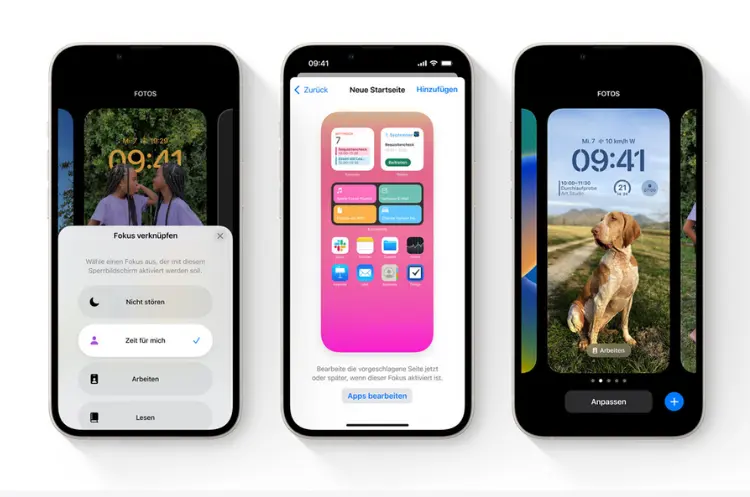
Mit der Einführung von iOS 16 hat Apple eine Funktion hinzugefügt, die viele Nutzer schon lange erwartet haben: die haptische Tastatur.
Diese neue Funktion ermöglicht es dem iPhone, bei jeder Tasteneingabe ein leichtes Vibrieren auszulösen, was das Tippgefühl verbessert und die Eingabe präziser macht.
In diesem Artikel werden wir detailliert erläutern, wie man die haptische Tastatur aktiviert, welche Vorteile sie bietet und welche Überlegungen hinsichtlich der Akkulaufzeit angestellt werden sollten.
Was ist haptisches Feedback?
Haptisches Feedback bezieht sich auf die taktile Rückmeldung, die ein Gerät gibt, um den Benutzer über eine Aktion zu informieren. Bei der haptischen Tastatur von iOS 16 wird das Feedback durch die Taptic Engine erzeugt, die ein kurzes Vibrieren auslöst, wenn eine Taste auf der Bildschirmtastatur gedrückt wird. Diese Funktion ist besonders nützlich für Nutzer, die das Gefühl von physischer Bestätigung beim Tippen bevorzugen.
So aktivieren Sie die haptische Tastatur
Die Aktivierung der haptischen Tastatur ist einfach und erfolgt über die Einstellungen Ihres iPhones. Hier sind die Schritte im Detail:
- Öffnen Sie die Einstellungen-App auf Ihrem iPhone.
- Navigieren Sie zu „Töne & Haptik“.
- Scrollen Sie nach unten und wählen Sie „Tastaturfeedback“.
- Aktivieren Sie die Option „Haptik“, indem Sie den Schalter umlegen.
Diese Schritte sind notwendig, um das haptische Feedback zu aktivieren, da es standardmäßig deaktiviert ist.
Zusätzliche Optionen
Neben dem haptischen Feedback können Nutzer auch Tastentöne aktivieren. Diese beiden Funktionen können gleichzeitig genutzt werden, um ein umfassenderes Tippgefühl zu schaffen.
Vorteile der haptischen Tastatur
Die Einführung des haptischen Feedbacks bringt mehrere Vorteile mit sich:
- Verbesserte Tippgenauigkeit: Das Vibrieren bei jeder Eingabe kann helfen, Tippfehler zu reduzieren, da es dem Benutzer ein sofortiges Feedback gibt.
- Erhöhte Benutzerzufriedenheit: Viele Nutzer empfinden das haptische Feedback als angenehmer und intuitiver im Vergleich zu rein akustischen Signalen.
- Anpassungsfähigkeit: Nutzer haben die Möglichkeit, das haptische Feedback nach ihren Wünschen anzupassen oder ganz abzuschalten, falls sie es als störend empfinden.
Mögliche Nachteile und Überlegungen zur Akkulaufzeit
Trotz der Vorteile gibt es einige Überlegungen zur Akkulaufzeit:
- Akkubelastung: Apple hat darauf hingewiesen, dass das Aktivieren des haptischen Feedbacks den Akkuverbrauch erhöhen kann. Dies liegt daran, dass die Taptic Engine bei jeder Eingabe aktiviert wird und somit zusätzliche Energie benötigt.
- Nutzererfahrungen: Einige Nutzer haben berichtet, dass sie anfangs Schwierigkeiten hatten, sich an das neue Feedback zu gewöhnen. Es kann als störend empfunden werden, insbesondere wenn man viel tippt. Nach einer kurzen Eingewöhnungszeit gewöhnen sich jedoch viele daran und schätzen den Nutzen.
Fazit
Die haptische Tastatur in iOS 16 ist eine bedeutende Verbesserung für iPhone-Nutzer, die ein besseres Tippgefühl wünschen. Die Aktivierung ist unkompliziert und bietet zahlreiche Vorteile in Bezug auf Genauigkeit und Benutzererfahrung.
Dennoch sollten Nutzer auch die möglichen Auswirkungen auf die Akkulaufzeit im Auge behalten und gegebenenfalls Anpassungen vornehmen.
Insgesamt stellt diese Funktion einen Schritt in Richtung einer benutzerfreundlicheren und intuitiveren Bedienung dar und bringt Apple in Bezug auf Funktionen wie diese näher an Android-Nutzer heran.
